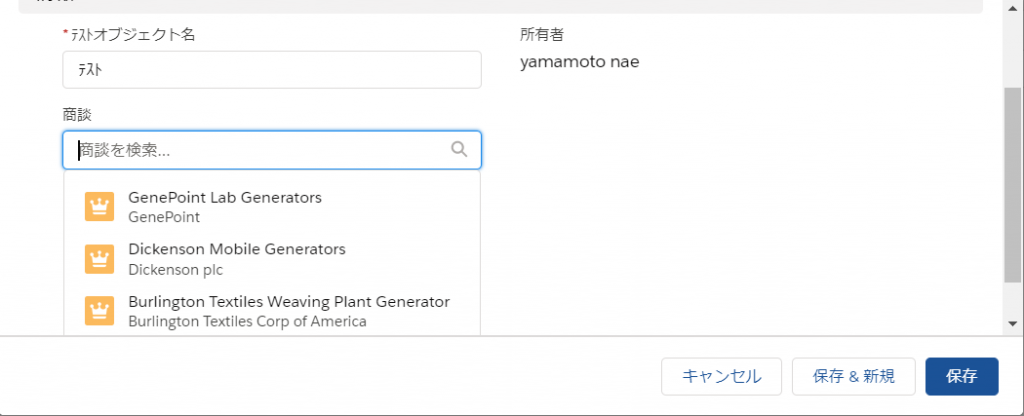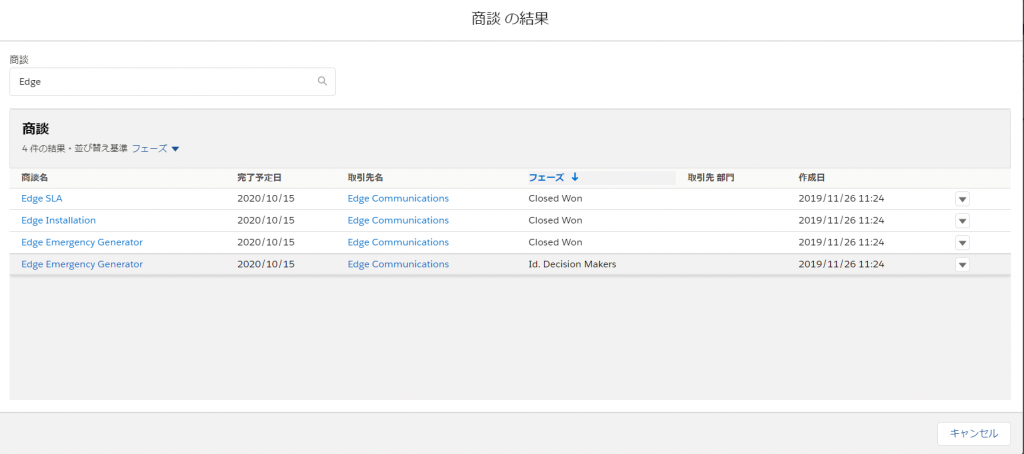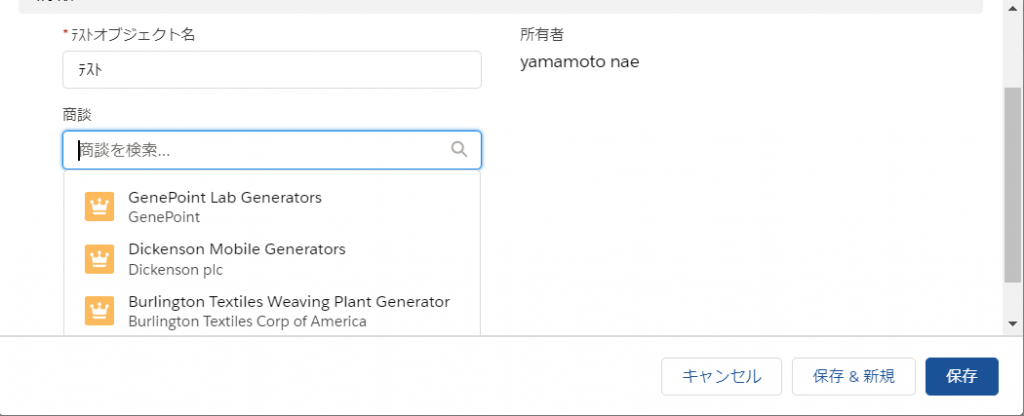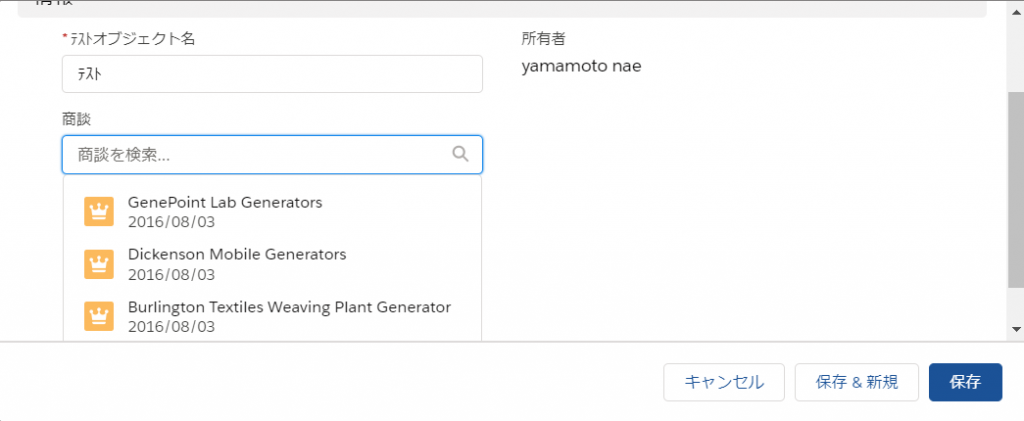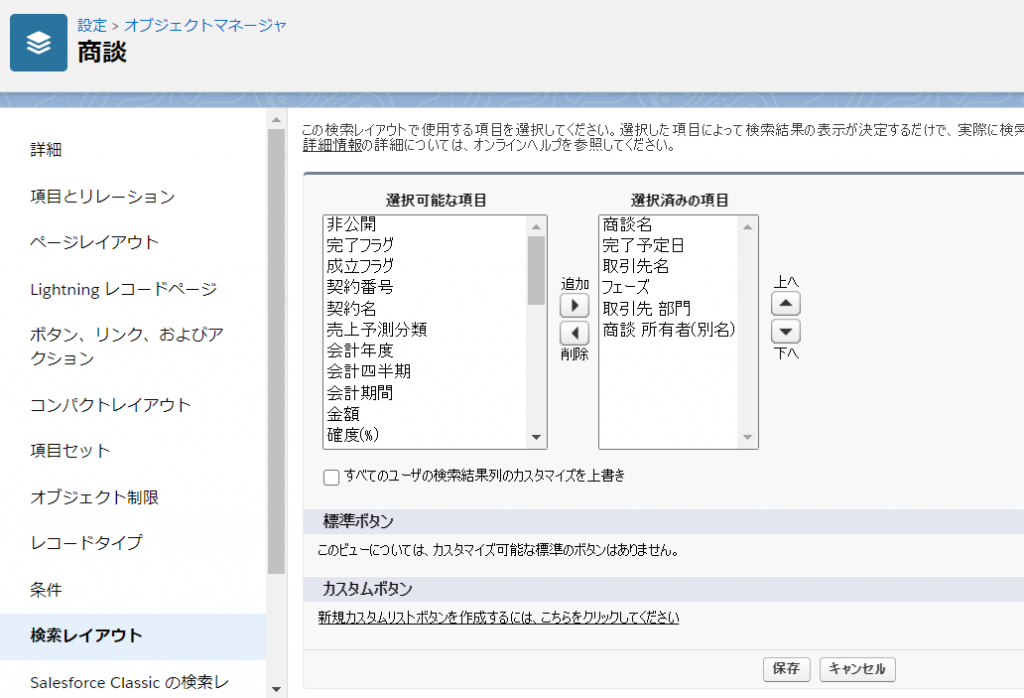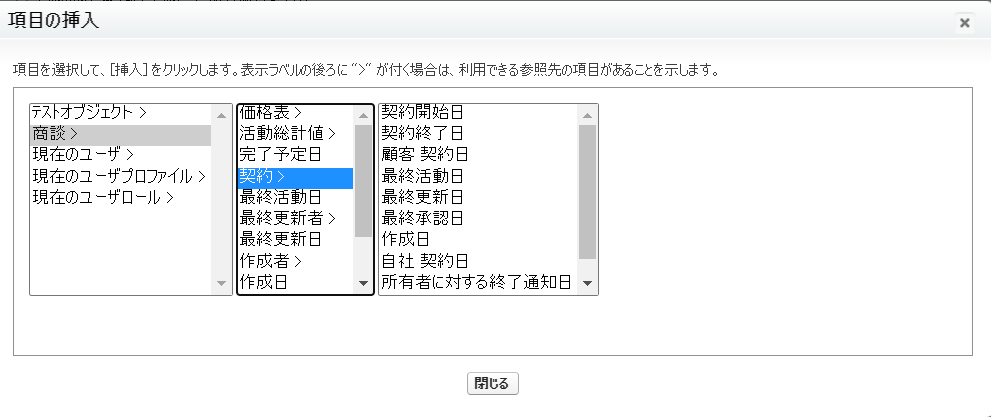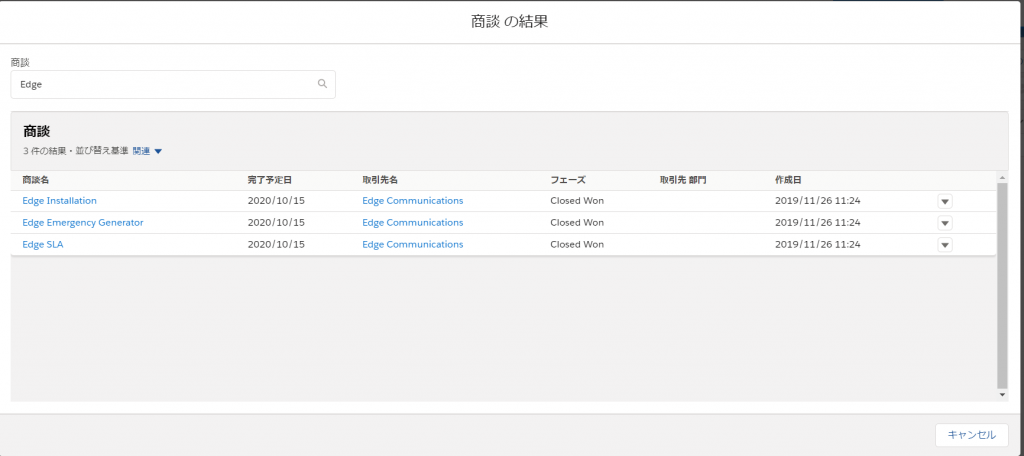in
Salesforce
- 19 10月, 2020
【Salesforce】ルックアップ検索まとめ(Lightning Experience)
ルックアップ検索とは参照項目にて2つのレコードを関連付けるために、
他のレコードを検索することができる機能です。
今回はオブジェクト内のレコードを検索できる「ルックアップ検索」について
Lightning Experienceの機能をまとめてみました。
※classicについてはこちらの記事でまとめています。
http://blog.pionet.co.jp/experience/archives/2324
■Lightning Experienceのルックアップ検索
Lightning Experienceのルックアップ検索では、
以下の点がclassicと異なります。
-
- 新規レコードを作成することができる
- Enterキーを押すとルックアップ検索ボックスが表示され、検索項目ごとに並び変え可能
-
- オブジェクトマネージャー>商談を選択
- 検索レイアウトより該当のレイアウトを編集
- 選択済みの項目より二番目の項目を任意の項目とし、保存をクリック
(参照) ・ルックアップ検索のしくみ https://help.salesforce.com/articleView?id=search_lookups_how_works.htm&type=5 ・Lightning Experience でのルックアップ検索結果の設定 https://help.salesforce.com/articleView?id=search_lookup_config_lex.htm&type=5
■ルックアップ検索条件
検索できるレコードを条件によって制限することができます。
設定方法は以下の通りです。
-
- オブジェクトマネージャーより任意のオブジェクトを選択
- 項目とリレーションより参照項目の項目を選択
- 編集をクリックし、ルックアップ検索条件のセクションを設定し、保存をクリック
- 検索条件→レコード元オブジェクト、参照先オブジェクト、ユーザ情報から条件設定が可能
※値ベースの検索条件はLightning Experienceではサポートされていません。
※1レベルまでならリレーションの拡張が可能です。
- 検索条件→レコード元オブジェクト、参照先オブジェクト、ユーザ情報から条件設定が可能
-
-
- 条件種別
※Lightning Experience では、省略可能と指定しても、すべての検索条件が必須となります。
- 条件種別
-
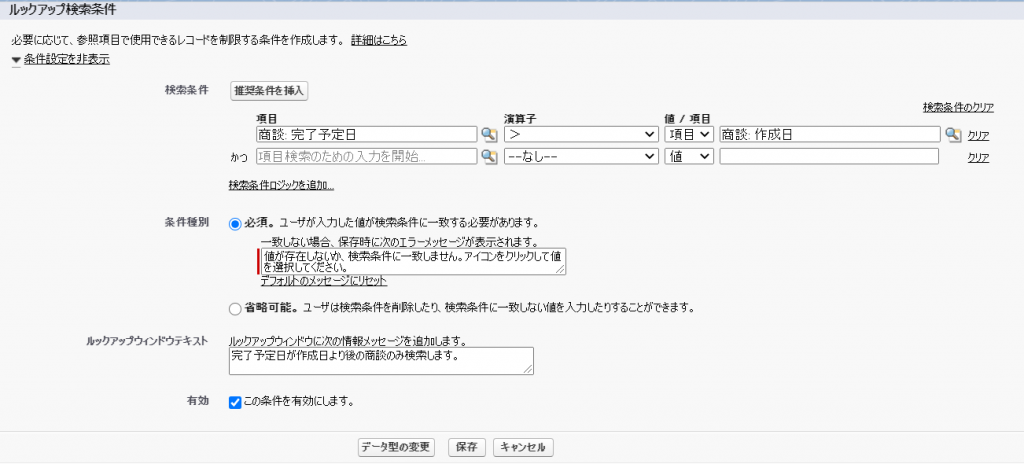
上記設定例の通り設定すると、
作成日が完了予定日より前に作成されている商談のみ検索できます。
(参照) ・ルックアップ検索条件 https://help.salesforce.com/articleView?err=1&id=fields_lookup_filters.htm&type=5 ・ルックアップ検索条件に関する考慮事項 https://help.salesforce.com/articleView?id=fields_lookup_filters_notes.htm&type=5